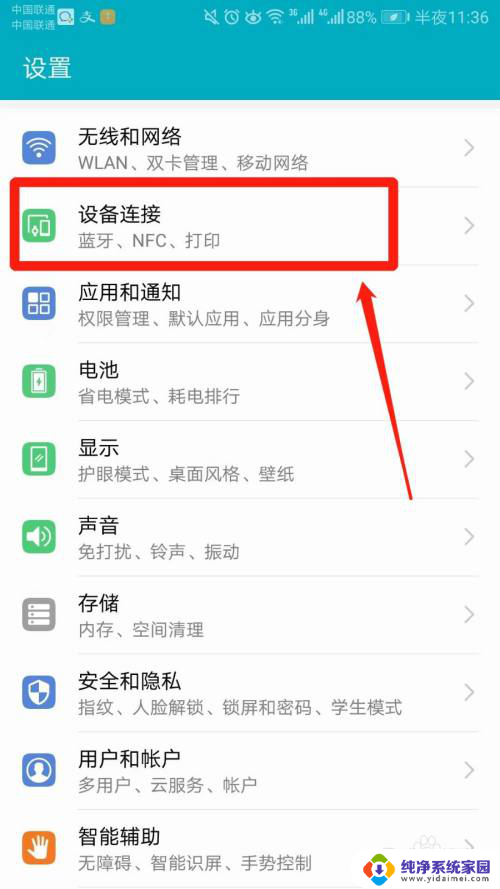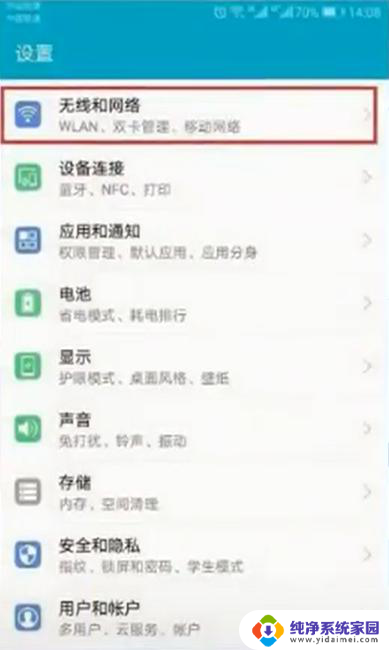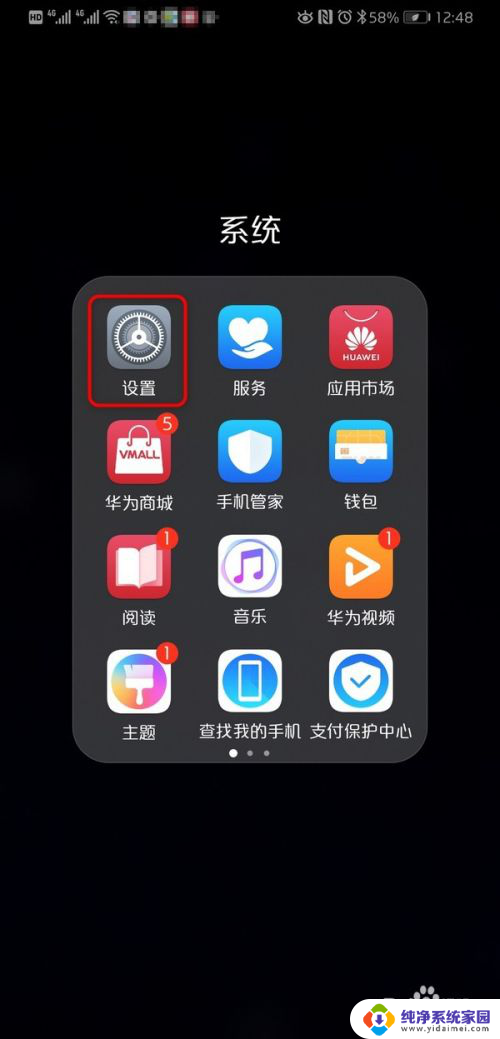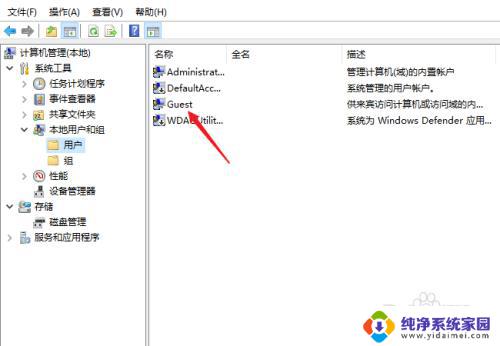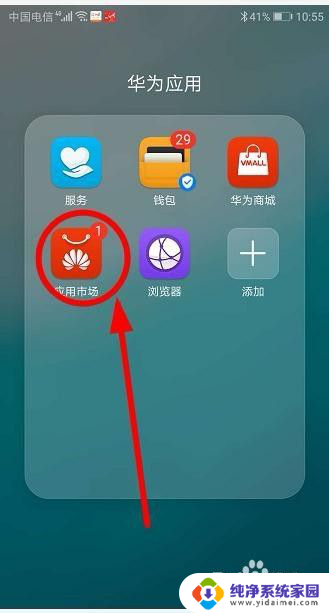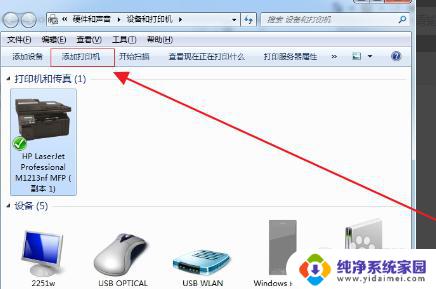手机直接连接打印机的方法 手机如何连接打印机
更新时间:2023-12-30 12:40:28作者:xiaoliu
随着科技的不断进步,手机已经成为我们生活中不可或缺的一部分,除了通话、上网和拍照等功能外,现在的手机还可以直接连接打印机,实现即时打印的便利。想象一下当我们在外出旅行时,拍摄到了一些美丽的风景照片,而现场又恰好有一台打印机,我们只需要简单的操作,就能将这些照片打印出来,保存美好的回忆。手机如何连接打印机呢?下面就让我们一起来了解一下。
步骤如下:
1在我们的手机中打开“设置”,点击“无线和网络”。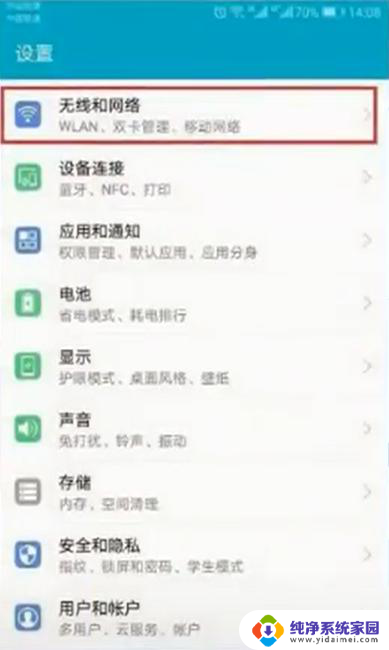 2进去WLAN界面,开启“WLAN”。
2进去WLAN界面,开启“WLAN”。 3同时在打印机主菜单中开启打印机为“WLAN热点”。
3同时在打印机主菜单中开启打印机为“WLAN热点”。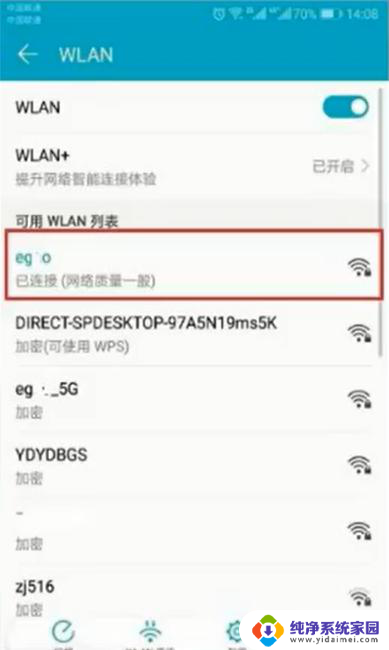 4手机进行连接打印机的热点。
4手机进行连接打印机的热点。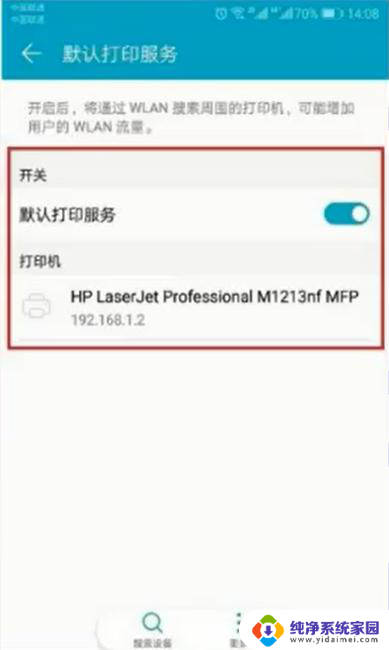 5也可以通过局域网的方式连接打印机。
5也可以通过局域网的方式连接打印机。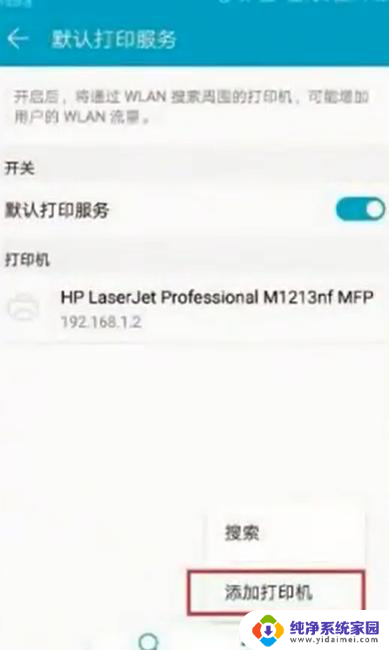 6打印机在局域网中进行共享。
6打印机在局域网中进行共享。 7打开手机的打印服务进行开启。
7打开手机的打印服务进行开启。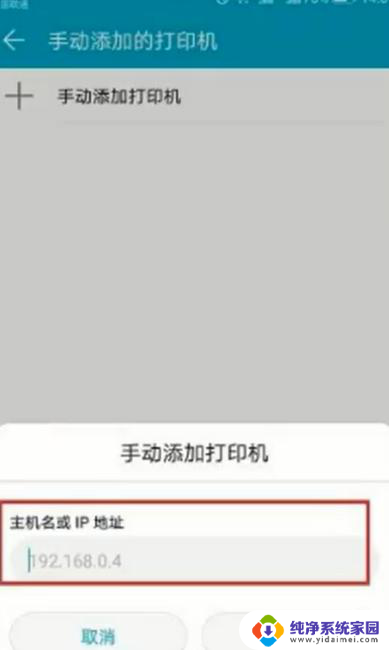 8可以看到已经成功连接到打印机了。
8可以看到已经成功连接到打印机了。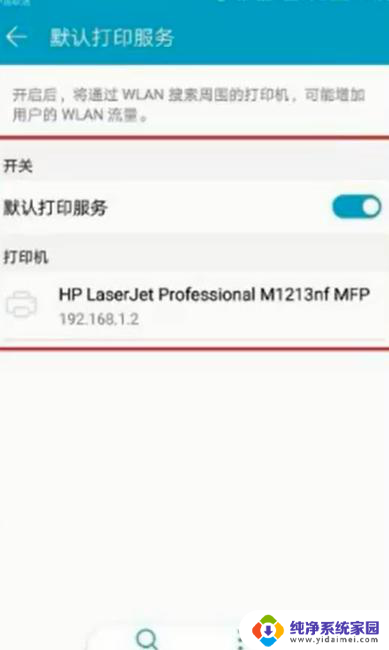
以上是手机直接连接打印机的全部内容,如果您遇到这种情况,可以按照小编的方法进行解决,希望这些信息能对大家有所帮助。